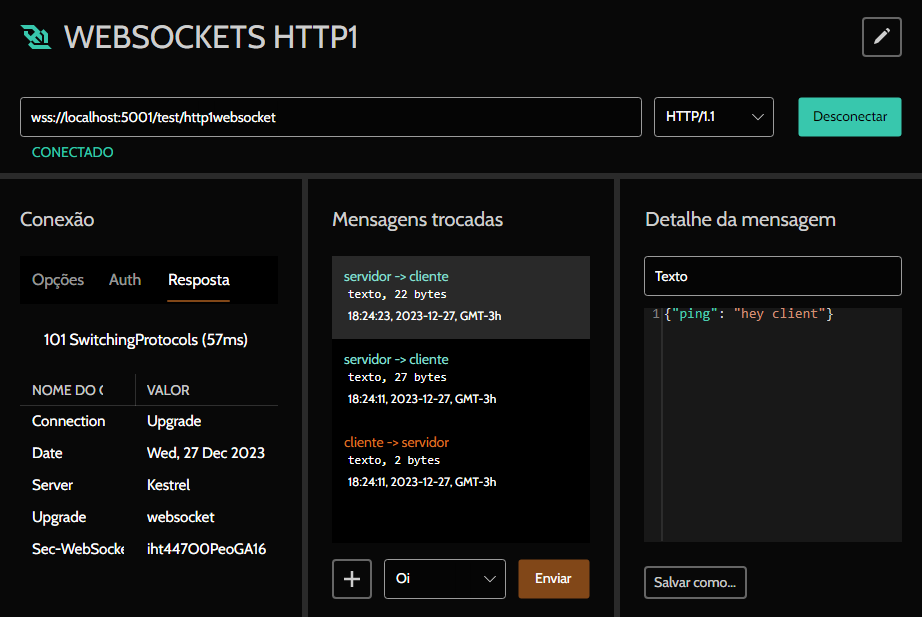WebSockets
Aspectos gerais
O WebSocket é um protocolo de comunicação que funciona sobre o HTTP, com uma importante diferença: ele permite comunicação bidirecional.
Uma chamada HTTP comum é um "ping-pong", uma requisição que recebe uma resposta. No WebSocket, uma conexão HTTP é uma ponte pela qual trafegam mensagens, que podem partir por iniciativa de ambos os lados (servidor e cliente).
O vídeo abaixo mostra como conectar-se e trocar mensagens através de um WebSocket usando o Pororoca.
Criando
Você pode criar uma conexão WebSocket em uma coleção ou em uma pasta, clicando no botão Novo WebSocket ou clicando com o botão direito do mouse no painel da esquerda.
Opções de conexão
O primeiro painel, da esquerda para a direita, configura a requisição HTTP que faz a conexão WebSocket com o servidor.
Os cabeçalhos e a autenticação podem ser configurados da mesma forma como são para as requisições HTTP.
Nesse mesmo painel, também podem ser definidos os subprotocolos e a compressão usada na conexão.
Verificação de certificado SSL / TLS do servidor
Por padrão, o Pororoca realiza uma verificação de certificado SSL / TLS do servidor em conexões com HTTPS e, se houver uma falha na validação, a requisição não prosseguirá.
Para desabilitar a verificação de certificado TLS do servidor, clique no botão que fica na parte de baixo, ou vá ao menu superior, em Opções, e selecione Desabilitar verificação de TLS.
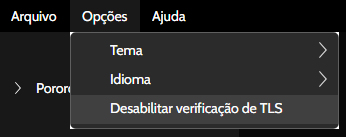
Mensagens de cliente
As mensagens de cliente são as que você pode enviar para o servidor. Para criar uma nova mensagem de cliente, clique no botão "+" no painel do meio, ou então clique com o botão direito do mouse no WebSocket, no painel da esquerda, e selecione Nova mensagem de cliente.
Existem três tipos de mensagens WebSocket: texto, binário e encerramento de conexão. No Pororoca, o conteúdo dessas mensagens pode ser passado como texto ou via arquivo.
Assim como em requisições HTTP, você pode usar variáveis no texto ou para especificar o caminho do arquivo.
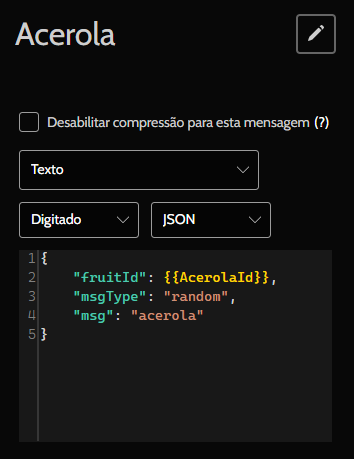
Trocando mensagens
Após clicar no botão Conectar ou apertar F5, o ícone do WebSocket ficará colorido, indicando que a conexão está ativa.
O painel à esquerda mostrará, em caso de sucesso, o status code e os headers de resposta; em caso de falha, exibirá a exceção que ocorreu.
O painel do meio mostra a conversa de mensagens entre o cliente e o servidor.
Para ver uma mensagem em detalhe, clique nela e seu conteúdo aparecerá no painel da direita. Você pode salvar essa mensagem em um arquivo, clicando no botão Salvar como… ou apertando F9.